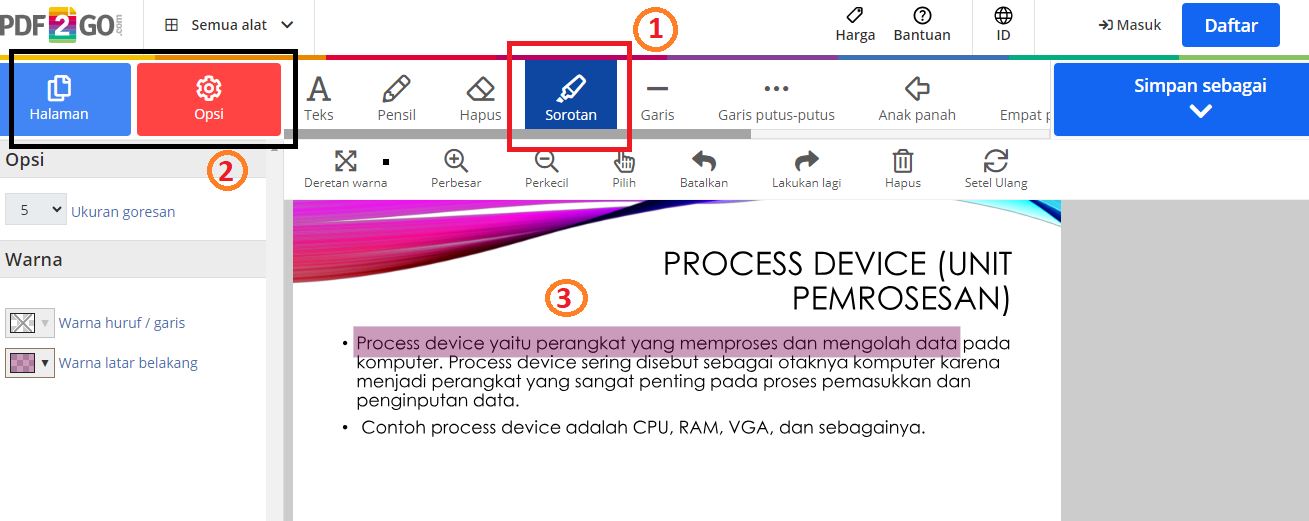Neicy Tekno – Cara memberi stabilo pada PDF online gratis tanpa aplikasi tambahan bisa melalui website di Google, Mewarnai tulisan di file PDF menjadi lebih mudah. Warna stabilo yang akan digunakan bisa dipilih sesuai dengan kebutuhan, Ada banyak pilihan warna.
File PDF menjadi salah satu file yang sering digunakan dalam berbagai bidang kehidupan masyarakat saat ini contohnya dalam pembelajaran dan dunia kerja modern. Dalam dunia pendidikan, File Materi biasanya berbentuk PDF dan siswa harus menggunakannya untuk belajar.
Dengan begitu, Tulisan dalam file PDF harus diberi warna stabilo untuk menandai setiap point penting yang harus dihafalkan. Dengan tanda stabilo pada setiap point penting-nya, Maka para siswa bisa mengingat bagian tulisan dan halaman yang harus diingat dan dipelajari.
Cara Memberi Stabilo Pada PDF Online Tanpa Aplikasi
Bagaimana cara memberi stabilo pada PDF online gratis tanpa aplikasi tambahan?, Web Ai Edit PDF Online bisa digunakan untuk memberi stabilo pada tulisan di file PDF. Kamu bisa menggunakannya untuk memberi stabilo dengan warna yang bisa disesuaikan dengan kebutuhan.
Cara Memberi Stabilo Pada PDF Online Gratis Tanpa Aplikasi
- Buka Browser, Contohnya Google.
- Cari dan kemudian buka web ai edit pdf Stabilo online gratis, atau gunakan link di bawah ini:
https://www.pdf2go.com/id/edit-pdf - Tekan tombol Pilih File > Pilih file PDF-nya > Open untuk memasukan file PDF yang akan diberi warna stabilo ke halaman edit file PDF-nya.
- Pilih fitur Sorotan untuk memberi warna stabilo pada tulisan di file PDF.
Keterangan:
– Tekan tombol “Halaman” untuk memilih halaman yang tulisannya akan diberi tanda stabilo.
– Tekan tombol “Opsi” untuk memilih warna stabilo yang akan digunakan.
. - Beri tanda stabilo pada tulisan, Caranya: Tekan dan tarik ke arah bawah (sesuaikan dengan besar tulisan) kemudian arahkan ke samping untuk menandai tulisan dengan stabilo.
- Setelah selesai memberi tanda stabilo pada tulisan-nya, Simpan hasilnya dengan menekan tombol “Simpan Sebagai”. Kemudian beri nama file-nya pada bagian “Nama File”.
- Tekan tombol Simpan.
- Tekan tombol Download.
- Selesai.
Tutorial di atas menjelaskan cara memberi stabilo pada PDF online gratis tanpa aplikasi, Teknik ini biasa digunakan untuk menandai point penting pada tulisan yang berada di dalam file PDF. Kamu bisa mengedit PDF dan memberi warna tertentu pada setiap tulisan yang ingin ditandai.
Warna stabilo tersedia dengan berbagai pilihan warna yang sangat lengkap, Kamu bisa memilihnya sesuai dengan keinginan. Pada bagian pengaturan opsi warna sorotan, Kamu bisa memilih warna stabilo yang akan digunakan untuk memberi warna pada setiap tulisan di file PDF.
Dalam proses memberi warna stabilo pada tulisan di file PDF bisa menggunakan beberapa warna sekaligus dalam 1 halaman PDF, Kamu bisa mengaturnya pada bagian opsi sorotan. Setiap warna yang tersedia bisa digunakan dalam setiap halaman file PDF, Kamu bisa menyesuaikannya dengan kebutuhan.
Jadi itu adalah cara memberi stabilo pada PDF online gratis tanpa aplikasi tambahan, Kamu bisa menggunakan tutorial ini di PC/Laptop ataupun HP Android. Semua prosesnya diselesaikan di Google, Kamu bisa mengikuti tutorial di atas untuk mendapatkan hasil yang maksimal.
Ketahui juga: